Как исправить звук видео, не работающий на iPhone
Хотите знать, как исправить, что звук видео не работает на iPhone?
iPhone известен своими превосходными возможностями записи аудио и видео. Несмотря на высокоэффективную камеру и микрофон, это устройство Apple подвержено ошибкам и проблемам.
Одной из таких проблем является отсутствие звука видео на iPhone. Вместо нормального звука видео вы можете услышать потрескивание или статические шумы.
У этой проблемы есть несколько причин, таких как проблема или сбой программного обеспечения, устаревшая версия iOS или неисправный микрофон.
Чтобы устранить эту проблему, необходимо сначала определить основную причину, а затем выполнить любое из исправлений, упомянутых ниже в руководстве.
Итак, начнем!
1. Убедитесь, что звук на видео включен.
Первое и основное решение, как исправить неработающий звук видео на iPhone, — это убедиться, что в вашем видео включен звук. Иногда iPhone открывает видео в беззвучном режиме. Следовательно, вы должны проверить, включен ли звук в рассматриваемом видео.
Вот как вы можете это сделать:
- Зайдите в приложение «Фото» на своем iPhone.
- Затем нажмите на видео, которое вы хотите воспроизвести.
- Выберите значок «Включить звук» внизу, чтобы воспроизвести звук.


Если звук не работает, перейдите к следующему способу из этого руководства, чтобы решить проблему.
2. Отрегулируйте звонок и громкость.
Следующее решение — настройка кнопок звонка и громкости. Возможно, по разным причинам вы отключили звук звонка или убавили слишком низкую громкость и теперь не слышите звук видео.
Отрегулировав громкость и убедившись, что ваш iPhone не находится в беззвучном режиме, звук не будет заблокирован, и вы сможете правильно слышать звук видео.
Чтобы настроить звонок и громкость, выполните следующие действия:
- Сначала включите и выключите звонок.
- Затем отрегулируйте громкость с помощью кнопок увеличения и уменьшения громкости.
- Кроме того, проведите пальцем вниз из правого верхнего угла экрана, чтобы получить доступ к Центру управления. Проведите вверх по панели громкости, чтобы увеличить громкость мультимедиа.
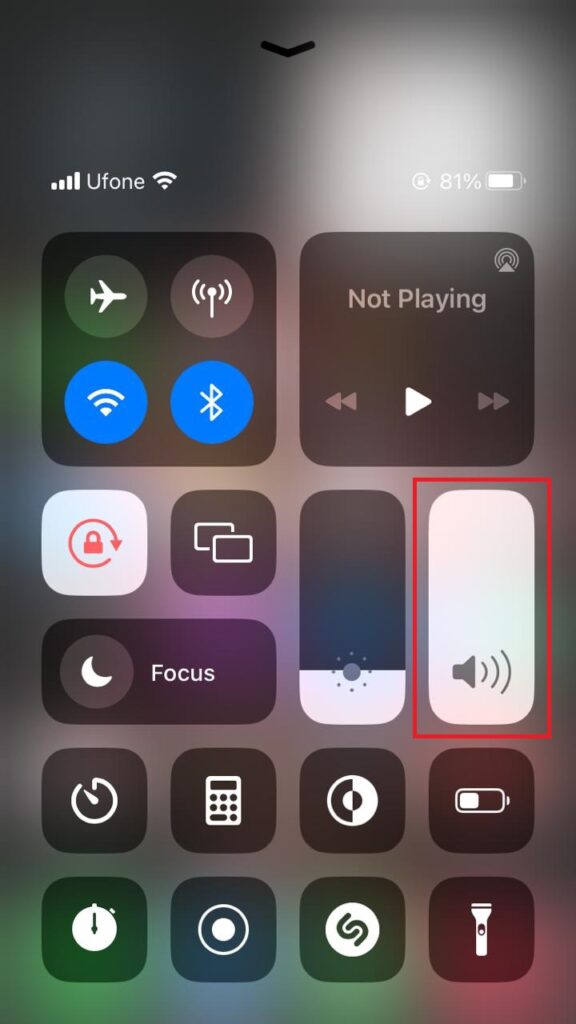
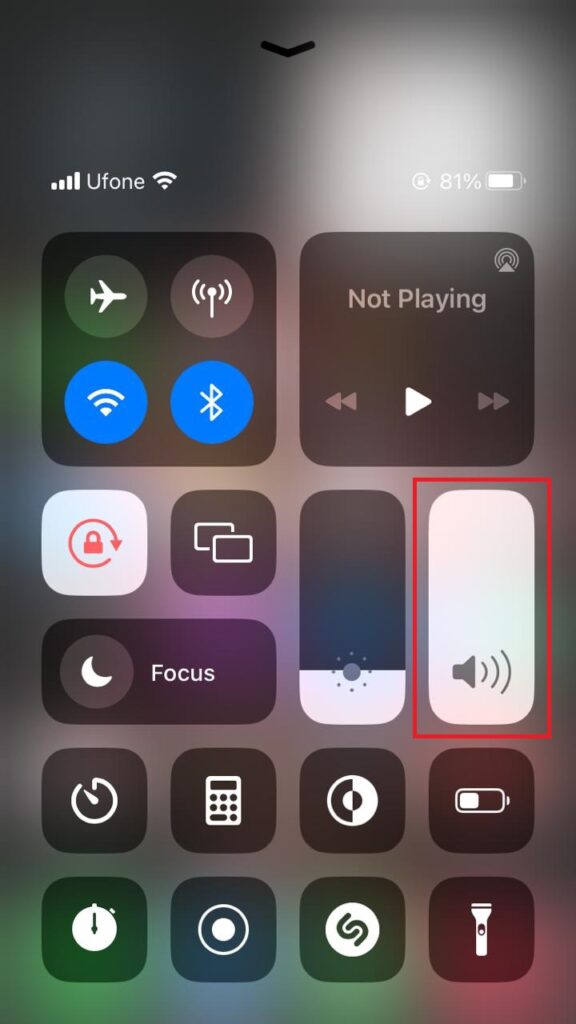
Теперь вы должны без проблем услышать звук видео.
3. Отключите устройства Bluetooth.
Когда iPhone подключен к любому устройству Bluetooth, его динамики не издают звука. Поэтому, если вы не слышите звук видео, убедитесь, что никакое устройство не подключено через Bluetooth вашего iPhone.
Для этого выполните следующие действия:
- Запустите настройки с вашего iPhone.
- После этого нажмите Bluetooth.
- Выключите переключатель Bluetooth.
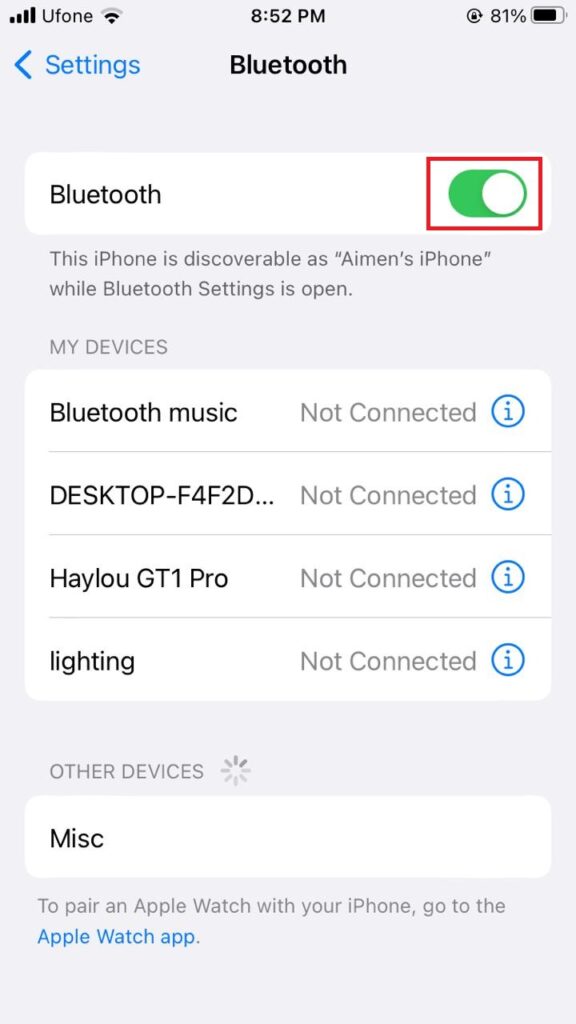
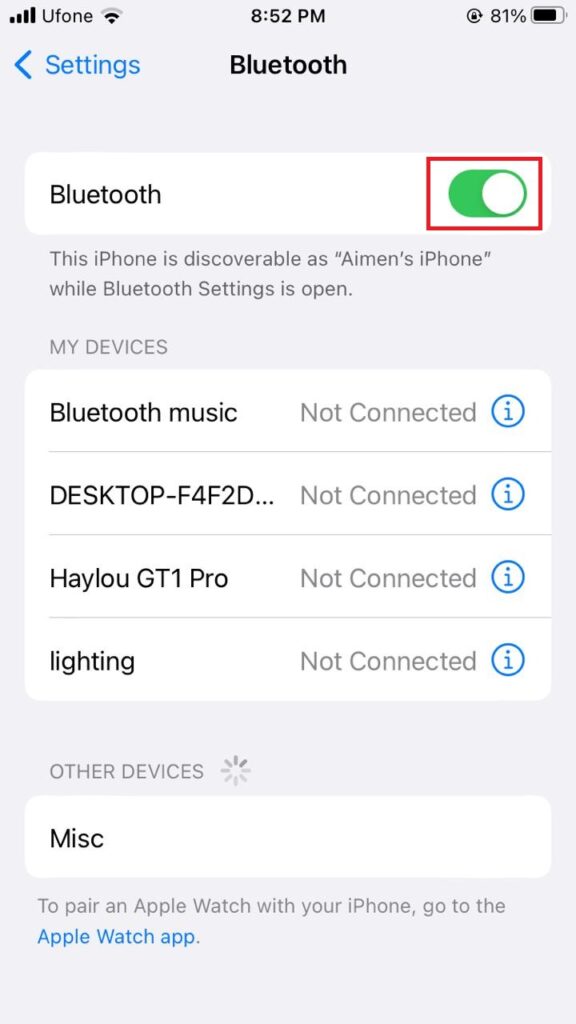
Теперь попробуйте воспроизвести видео, теперь звук должен работать нормально.
4. Удалите внешние устройства.
Если к вашему iPhone подключено какое-либо внешнее устройство, оно может создавать помехи для звука видео или динамиков вашего iPhone, что приведет к отсутствию звука видео. Для эффективного воспроизведения видео убедитесь, что к вашему iPhone не подключено внешнее устройство, такое как микрофон, Bluetooth и т. д.
5. Снимите корпус.
Иногда корпус устройства мешает работе кнопок звонка или громкости, вызывая снижение громкости или случайное включение беззвучного режима. Также чехол может блокировать микрофон, что приводит к записи приглушенных шумов на видео.


Таким образом, снятие корпуса устранит все эти проблемы и позволит эффективно записывать звук и воспроизводить видео с должной громкостью.
6. Очистите микрофон и динамики.
Если звук видео не работает на вашем iPhone из-за проблемы с микрофоном или динамиками, то их очистка, скорее всего, решит проблему. Это связано с тем, что ваше устройство с годами собирает частицы грязи и пыли, которые могут засорить отверстия микрофона или динамика.


Вы можете обеспечить правильную запись аудио и видео, очистив микрофон и динамики iPhone. Для этой цели вы можете использовать ватные палочки или щетину зубной щетки.
7. Запустите приложение «Музыка».
Программные сбои также могут быть причиной того, что звук видео не работает на вашем iPhone. Вы можете сбросить настройки звука вашего устройства, запустив приложение «Музыка», воспроизведя песню, а затем закрыв его.
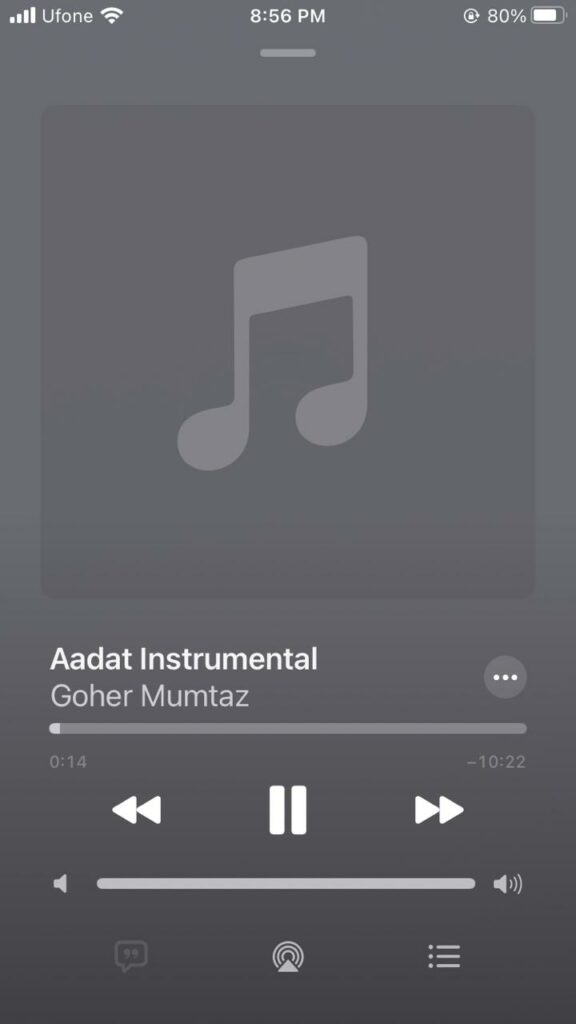
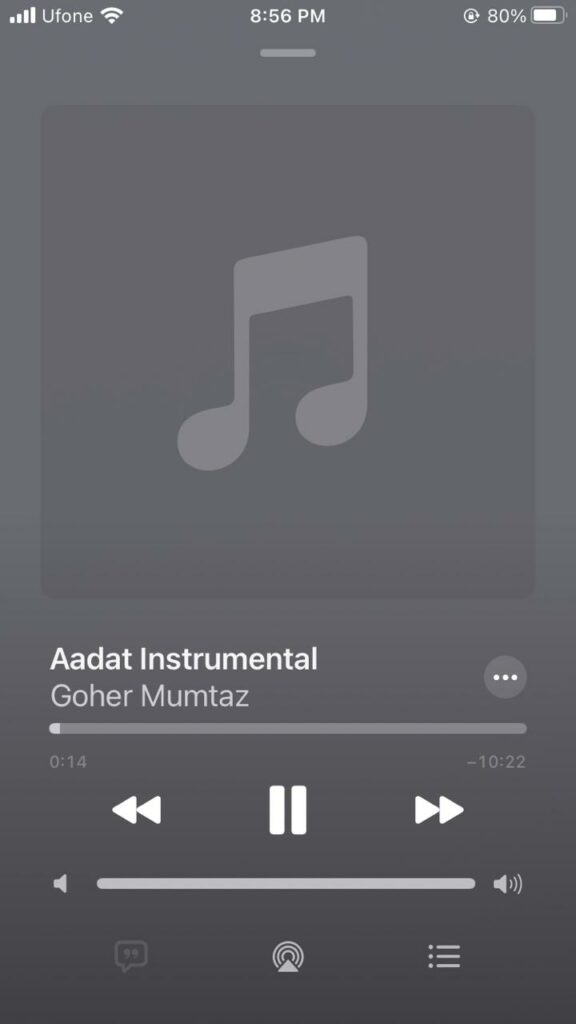
Если проблему не удалось решить, перейдите к следующему способу.
8. Отключите режим «Не беспокоить».
Режим «Не беспокоить» переводит ваше устройство в беззвучный режим, блокируя любой звук. Итак, если видео не воспроизводит звук, проверьте, включена ли эта функция. Если причиной этой проблемы является режим «Не беспокоить», то простое его отключение решит проблему.
Выполните следующие действия, чтобы отключить режим «Не беспокоить»:
- Проведите вниз из правого верхнего угла экрана, чтобы получить доступ к Центру управления.
- Теперь нажмите на значок «Фокус», чтобы отключить режим «Не беспокоить».
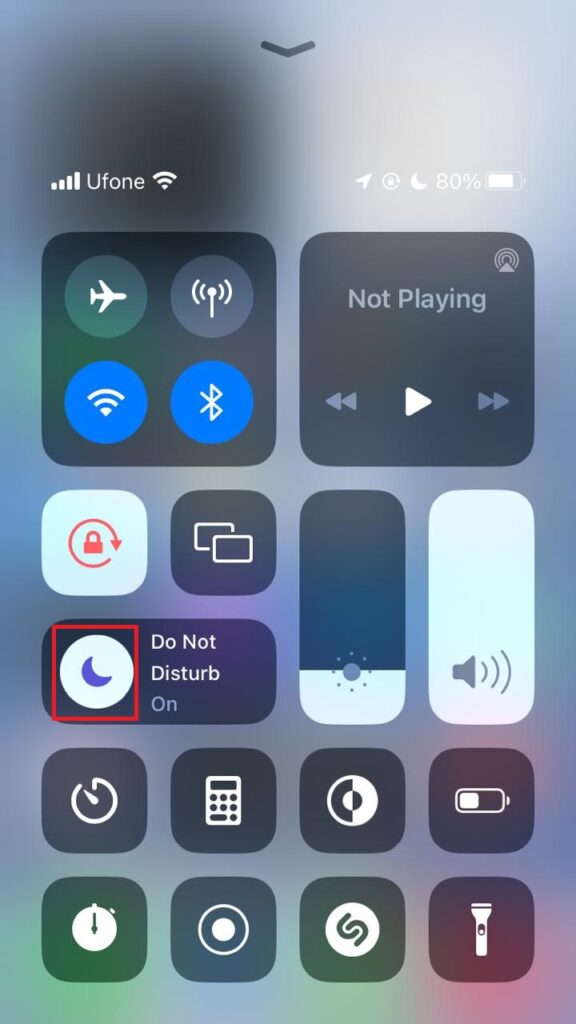
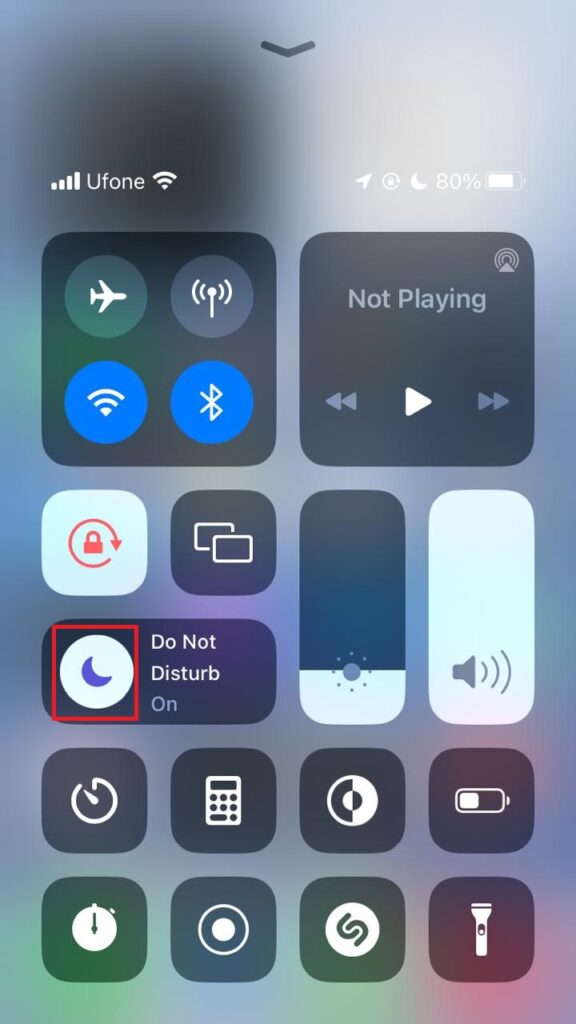
Это должно исправить звук видео, который не работает на iPhone.
9. Обновите свою iOS.
Некоторые ошибки и сбои могут вызывать различные ошибки на вашем iPhone, например, на вашем iPhone не работает звук видео. Это можно просто исправить, обновив программное обеспечение вашего iPhone. Также важно время от времени проверять наличие обновлений iOS, чтобы поддерживать актуальность версии программного обеспечения.
Вот что вы должны сделать:
- Зайдите в настройки с вашего устройства.
- Выберите «Основные» и нажмите «Обновление программного обеспечения».
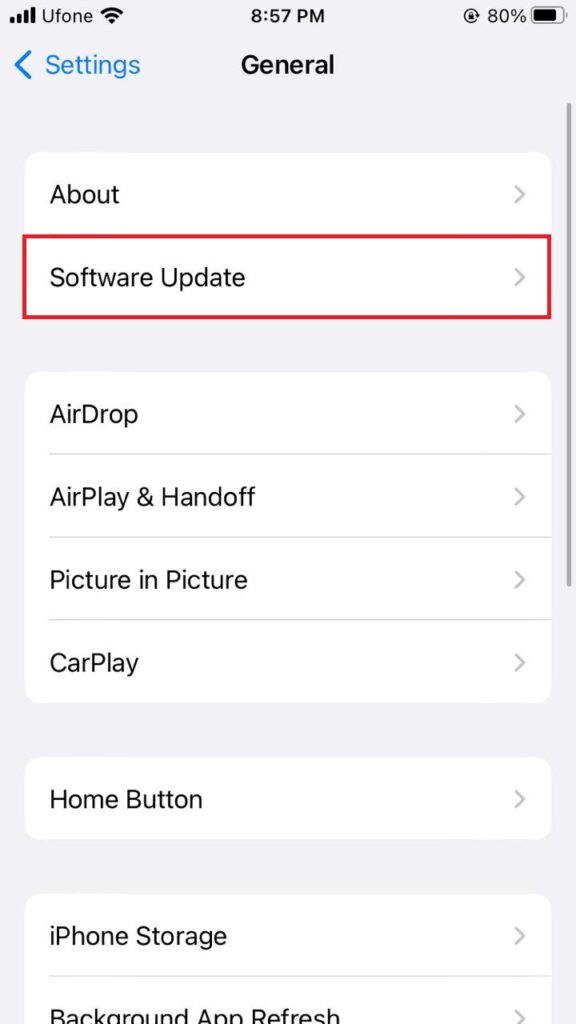
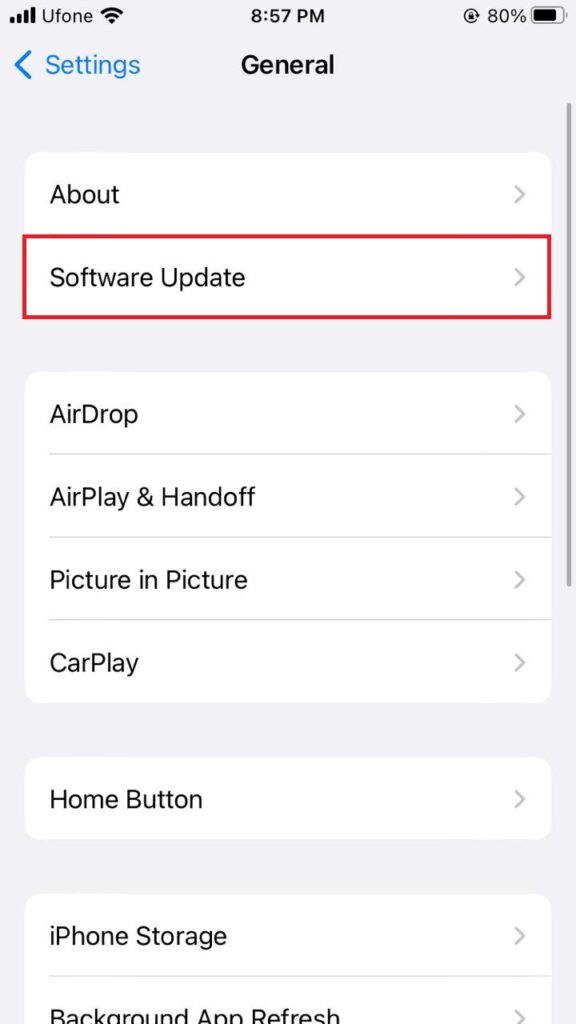
- Подождите, пока Apple проверит наличие ожидающих обновлений.
- Если вы найдете его доступным, нажмите «Загрузить и установить», чтобы обновить iPhone до последней версии iOS.
Обновление iPhone занимает около 30 минут и требует некоторого места для хранения. Следовательно, перед загрузкой и установкой обновления у вас должно быть достаточно аккумулятора и памяти устройства.
10. Перезагрузите свой iPhone.
Иногда ваш iPhone может работать неправильно из-за накопления файлов, данных и кеша за годы использования. Выполнение сброса настроек помогает устранить проблемы, связанные с программным обеспечением устройства.
Если на вашем iPhone не работает звук видео и ни один из ранее упомянутых методов не работает, то перезагрузка устройства может решить проблему. Однако его следует рассматривать как последний вариант.
Для сброса настроек телефона выполните следующие действия:
- Откройте «Настройки» и нажмите «Основные».
- Затем прокрутите вниз и нажмите «Перенести или сбросить iPhone».
- Выберите «Сброс» и выберите «Сбросить все настройки».
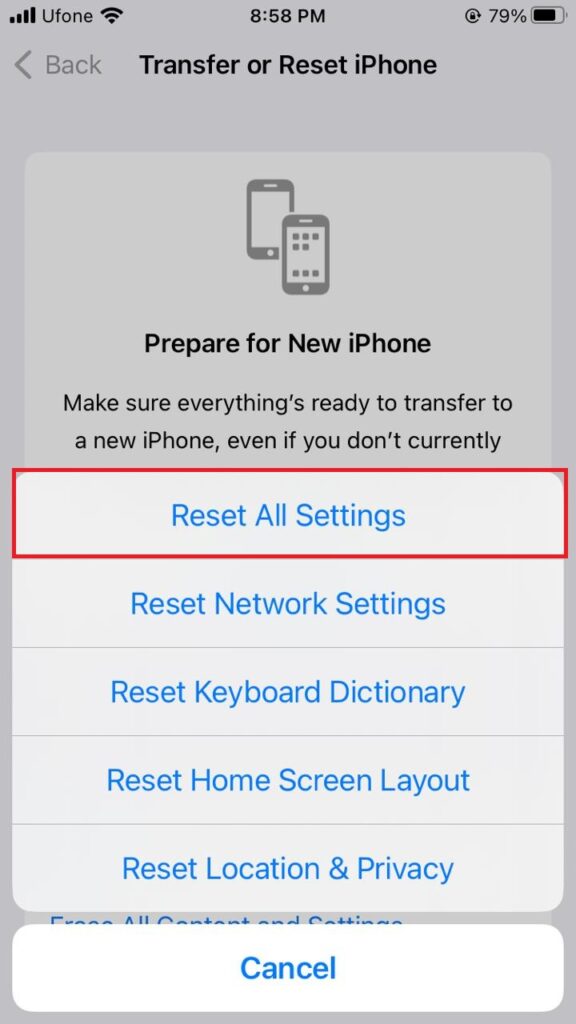
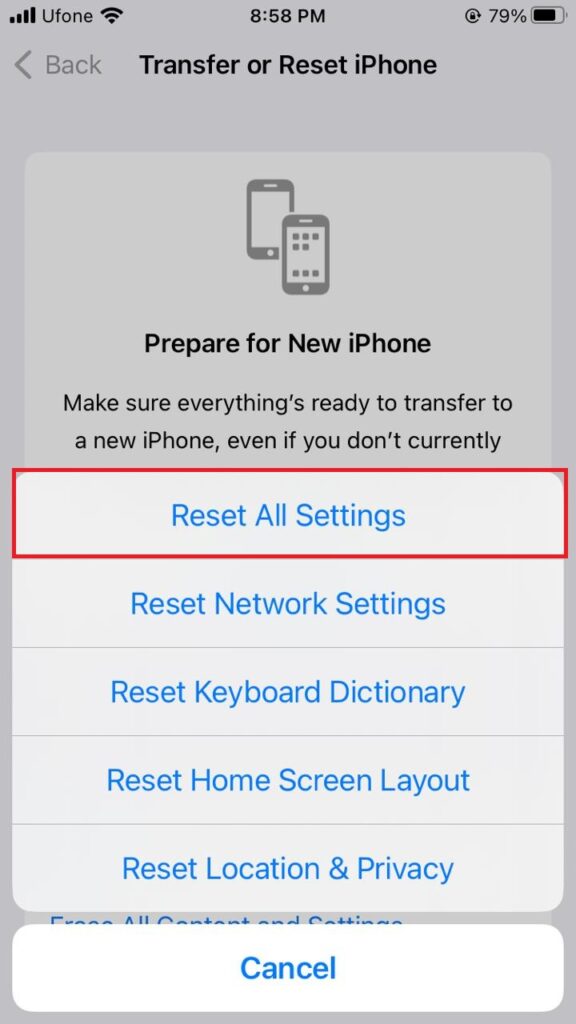
Помните, что при сбросе настроек вашего iPhone все настройки сети, настройки конфиденциальности, настройки местоположения и т. д. восстанавливаются по умолчанию. Однако все ваши личные данные, файлы и мультимедиа не будут затронуты.
Если у вашего iPhone возникла аппаратная проблема, например, повреждены компоненты микрофона или динамика, лучше всего обратиться Поддержка Apple. Просто возьмите свой iPhone в ближайший Apple Storeи опытные специалисты быстро диагностируют и решат вашу проблему.
Это подводит итог нашему руководству о том, как исправить не работающий звук видео на iPhone. Мы надеемся, что методы, упомянутые в этом руководстве, успешно решили вашу проблему. Если у вас есть какие-либо вопросы, используйте раздел комментариев ниже. Мы будем рады помочь вам в дальнейшем.
Если это руководство помогло вам, поделитесь им.





